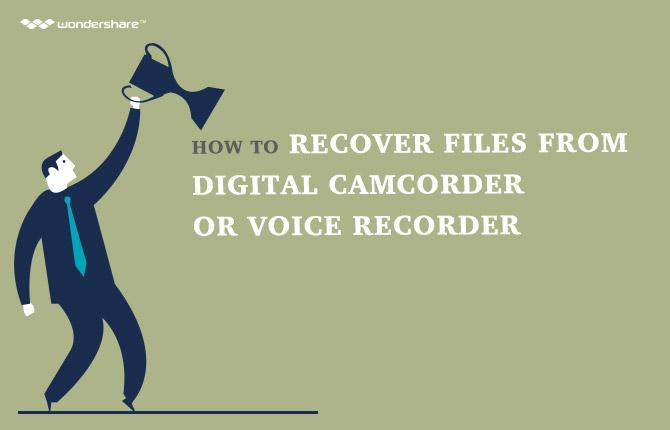- Байқаусызда менің ұялы телефоннан менің фильмдер жойылды!
- компьютерлік вирус шабуыл кейін отбасылық Реюньон Менің видео жоқ!
- Менің жас қызы байқаусызда бейнекамераны пішімделген және барлық бейнелер кетті!
- Қалай AVI файлдар менің компьютерде менің қатты диск, USB немесе кез келген қалтасынан қалпына келтіруге болады?
Осы түрінің Voice әрқашан айналасында, ілесе және пушистый жағдайлар болып табылады! Біз кездейсоқ қателіктер түсінеміз, бірақ жоғалған бейнелерді алу үшін кез-келген тәсілі бар ма? Әрине бар, бірақ сіз AVI файлдарын және басқа да бейне форматтары қалпына келтіру үшін көмектесе аласыз AVI қалпына келтіру бағдарламалық қамтамасыз ету, қолдау салу керек. Нарықта қалпына келтіру осы түрінің көп алуға болады. Мұнда ның Wondershare бар жоғалған бейнелерді қалпына көріңіз мүмкіндік деректерді қалпына келтіру , сіз жоғалған бейнелерді, дыбыстық файлдар мен кескіндерді кері алуға мүмкіндік береді. Сіз Mac пайдаланушысы болсаңыз, өтінеміз таңдаңыз Mac деректерді қалпына келтіру үшін .

- қауіпсіз және толық жоғалған немесе жойылған файлдарды, фотосуреттер, аудио, музыка, тиімді кез келген сақтау құрылғысынан электрондық пошта, қалпына келтіру.
- Себеттен, қатты диск, жад картасына, флэш-жадына, сандық камера және видеокамералар деректерді қалпына келтіру қолдайды.
- , Қатты диск сыбайлас жемқорлыққа, вирустық шабуыл, түрлі жағдайларда жүйесін күйреуден пішімдеу, кенеттен жою үшін деректерді қалпына келтіру үшін қолдау көрсетеді.
- қалпына алдында алдын ала қарау селективті қалпына жасауға мүмкіндік береді.
- Қолдау OS: Mac Pro т.б. айналысайық монитор, MacBook, бойынша Windows 10/8/7 / XP / Vista, Mac OS X (Mac OS X 10.6, 10.7 және 10.8, 10.9, 10.10 Yosemite, 10.10, 10.11 El Capitan, 10.12 Сьерра)
Сыртқы дискілерді, USB диск, Бейнекамера, жад картасына және т.б. бейнелерді қалпына келтіру керек болса, сіздің компьютерге осы сақтау құрылғысын жалғаңыз. yout компьютерде Тегін жүктеу Wondershare Деректер қалпына және AVI қалпына орындауы үшін ұя қарапайым қадамдарды орындаңыз.
1-қадам: файл түрін таңдаңыз. жоғалған AVI бейнелерін мен фильмдерді қалпына келтіру үшін, сіз «Видео» бастау үшін опциясын таңдауға болады.
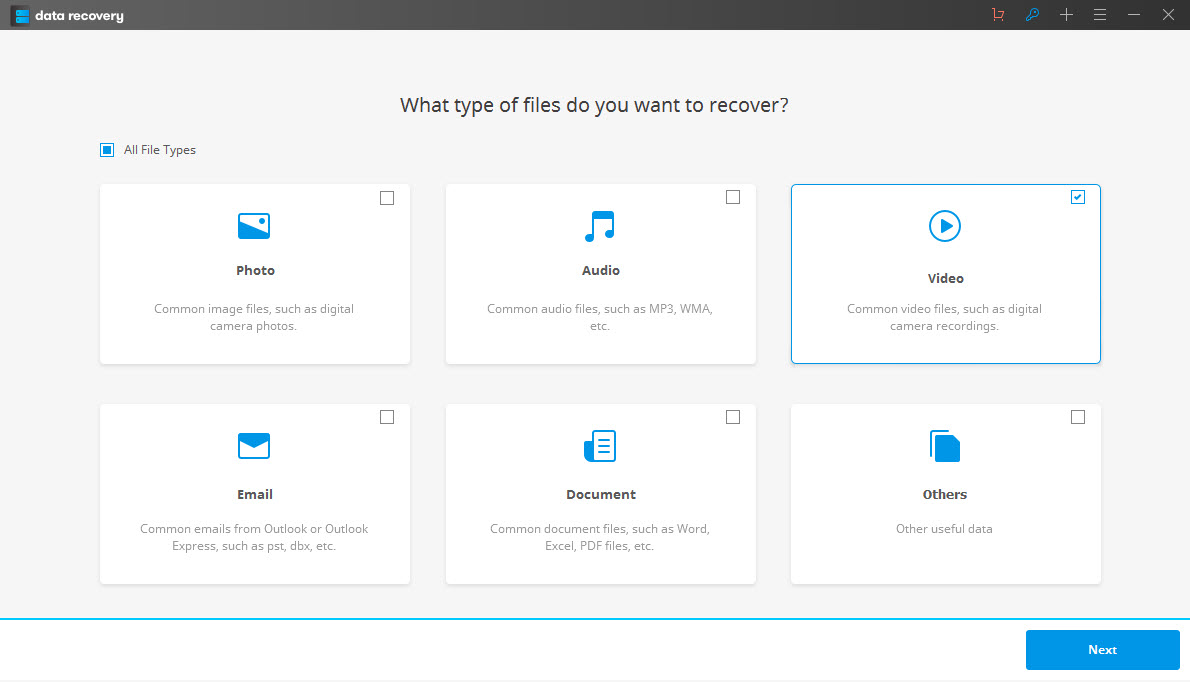
2-қадам: Егер сіз жоғалған бейнелерді алу үшін келеді дискісін таңдаңыз. жоғалған бейне файлдарды сканерлеу үшін «бастау» түймесін басыңыз.

3-қадам: жылдам сканерлеу Егер жоғалған бейнелерді таба алмасаңыз, сіз терең сіздің жоғалған бейне файлдарын іздеуге болады терең қарап шығу қайтадан сканерлеу үшін баруға болады. ол тез астам уақыт алады, ал.

4-қадам: Қарап шығу аяқталғаннан, сол жақта «AVI» қалтасын тексеріп, компьютердегі кері AVI файлдарын сақтау үшін оң төменгі жағында «қалпына келтіру» батырмасын басыңыз. Сіз жақсы сақтау үшін оларды жоғалтып диск бейнелерді сақтау үшін емес ұмытпаңыз.
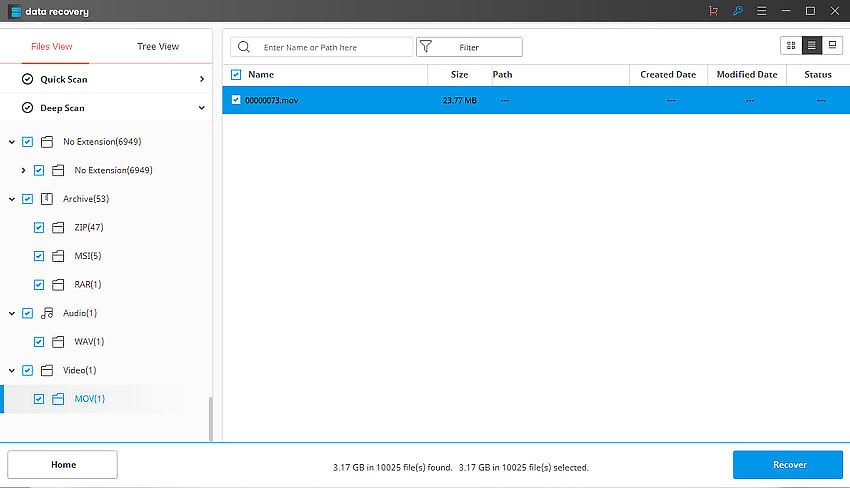
Енді жоғалған AVI бейнелер кері болып табылады және сізге ұнайды, сіз оларды пайдалануға болады. Сонымен қатар, сіз сканерлеу және қалпына келтіру үшін басқа бейне форматтары таңдауға, сондай-ақ осы олардың аудио файлды, фотосуреттерді, тіпті барлық таңдай аласыз AVI қалпына келтіру .
Ескертпе: Егер сіз сканерлеу кезінде бірге өңдеуге төтенше болса, сіз шығылған файлдарды тікелей келесі жолы келтіруге мүмкіндік береді, бірақ өте басынан бастап мұны емес «Сақтау Scan», таңдай аласыз.
Бейне қалпына келтіру
- 1 түрлі бейне түрлерін қалпына келтіру +
- 2 түрлі сценарий Бейне қалпына келтіру +
- 3 Бейне жөндеу +